Online Documentation for Data Comparer for SQL Server
Шаг 1 - Установка параметров подключения
На этом шаге укажите параметры подключения к базам данных SQL Server.
В разделе Source Database Connection Parameters укажите параметры подключения к исходной базе данных.
В разделе Target Database Connection Parameters задайте настройки подключения к назначенной базе данных.
Если обе базы находятся на одном сервере, то установите флажок Both databases on the same server. В этом случае Параметры подключения Вам нужно будет указать только один раз.
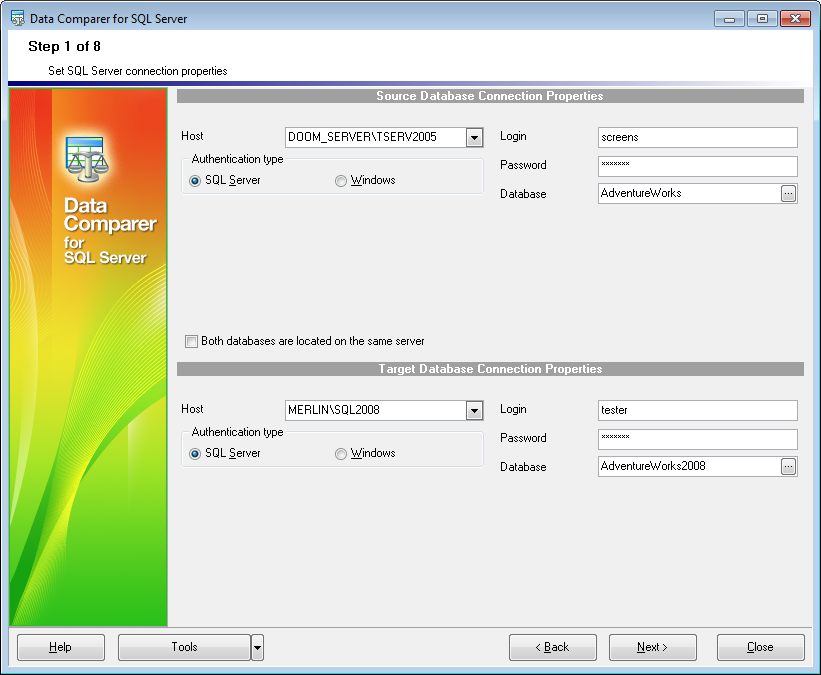
В разделе Connection type выберите тип соединения с сервером.
![]() Local - локальное соединение (сервер установлен на этом компьютере)
Local - локальное соединение (сервер установлен на этом компьютере)
![]() Remote - соединение с сервером по сети
Remote - соединение с сервером по сети
В разделе Authentication Type задается способ идентификации пользователя на сервере. Будет ли программа распознавать его по доменному имени и паролю - Windows или же по его персональным имени и паролю на сервере - SQL Server.
Если выбираете ![]() Windows, то имя и пароль берется автоматически в соответствии с используемой учетной записью домена Windows. Если выбираете
Windows, то имя и пароль берется автоматически в соответствии с используемой учетной записью домена Windows. Если выбираете ![]() SQL Server, то следует указать имя и пароль. Имя указывается в поле Login, пароль - в поле Password.
SQL Server, то следует указать имя и пароль. Имя указывается в поле Login, пароль - в поле Password.
Из раскрывающегося списка Host выбираете сервер (хост), к которому хотите подключиться. В этот список программа автоматически добавляет серверы, найденные в локальной сети. Если компоненты SQL-DMO components установлены на клиентском компьютере, используется их функция ListAvailableSQLServers. Если SQL-DMO components не установлены, используется функция NetServerEnum из netapi32.dll. Если данная библиотека не установлена, то при первом открытии программы этот список будет пуст, и имя сервера необходимо будет задать вручную. В этом случае в списке Host будут отображаться те серверы, базы данных которых уже зарегистрированы в программе.
Примечание: имя сервера не всегда может отображаться в списке, тогда вводите его вручную.
MS SQL Server может быть установлен как именованный экземпляр. То есть, по умолчанию, во время установки ему присваивается имя (например, SQL Server 2005 Express по умолчанию, устанавливается как именованный экземпляр с именем SQLEXPRESS).
В этом случае в Host Вы должны будете указать "имя компьютера (или IP адрес)\ИМЯЭКЗЕМПЛЯРА" (127.0.0.1\SQLEXPRESS).
Если экземпляр сервера не именован, то достаточно указать имя компьютера или его IP адрес.
Примечание: тип подключения Local выбирается только в случае подключения к локальному серверу, установленному, как неименованный экземпляр. В случае подключения к именованному экземпляру локального сервера, выберите тип подключения Remote и хост в формате localhost\ИМЯЭКЗЕМПЛЯРА, или 127.0.0.1\ИМЯЭКЗЕМПЛЯРА.
Базу данных выберите из раскрывающегося списка Database с помощью кнопки ![]() .
.
Если Вы используете версию Data Comparer for SQL Server для EMS SQL Management Studio for SQL Server, то на первом шаге доступна кнопка Select registered database, при нажатии на которую открывается диалог выбора базы данных из зарегистрированных в EMS SQL Management Studio.
При нажатии на кнопку Tools открывается список, из которого можно выбрать одно из действий:
- открыть окно Preferences, позволяющее изменять параметры мастера,
- создать файл конфигурации,
- открыть файл конфигурации.
Нажмите кнопку Next, чтобы перейти к выбору схем для обновления или непосредственно ко второму шагу (если не установлен флажок Show schema selection dialog на вкладке General в настройках программы).


































































